Langkah langkah membuat vidio pembelajaran dengan kinemaster
Kali ini kita akan belajar bagaimana langkah langkah membuat vidio pembelajaran dengan kinemaster dengan cara membuat dan memasukkan background atau latar belakang dapat bergerak maupun tidak bergerak untuk pemula melalui hp android anda sama seperti dari membuat tulisan di kinemaster,cara membuat vidio presentasi di kinemaster dapat dari animasi bergambar atau menggunakan green screen dengan mudah dan cepat.
Pada tutorial kinemaster kali ini kita akan coba memasukkan tokoh karakter seperti seorang guru atau instruktur yang sedang persentasi dengan tokoh animasi gambar bergerak atau dapat juga anda menggunakan vidio anda melalui green screen dan memasukkan vidio green screen anda kedalam vidio anda dengan latar belakang whiteboard atau papan tulis atau background lainya seperti bergerak juga lebih menarik dalam membuat vidio pembelajaran.
langkah langkah membuat vidio pembelajaran dengan kinemaster adalah sebagai berikut :
- Pertama buka aplikasi kinemaster
- Selanjutnya masukkan background atau latar belakang
- Kemudian masukkan tokoh karakter animasi yang bergerak atau vidio green screen anda juga dapat di jadikan seorang guru yang melakukan presentasi menjelaskan materi.
- Setelah itu masukkan tulisan dan animasikan seperti sedang mengetik
- Kemudian sesudah tulisan semua di masukkan selanjutnya adalah memasukkan suara atau dubbing misalnya menggunakan suara anda.
- Pilih suara ada kinemaster untuk memulai membaca tulisan yang sama dengan suara anda sampai selesai.
- Setelah semua proses editing selesai kemudian anda exsport atau simpan di memori hp anda dan jika ukuran terlalu besar silahkan anda kompres vidio agar tidak terlalu besar terutama bagi anda yang sulit sinyal atau mau hemat kuota.
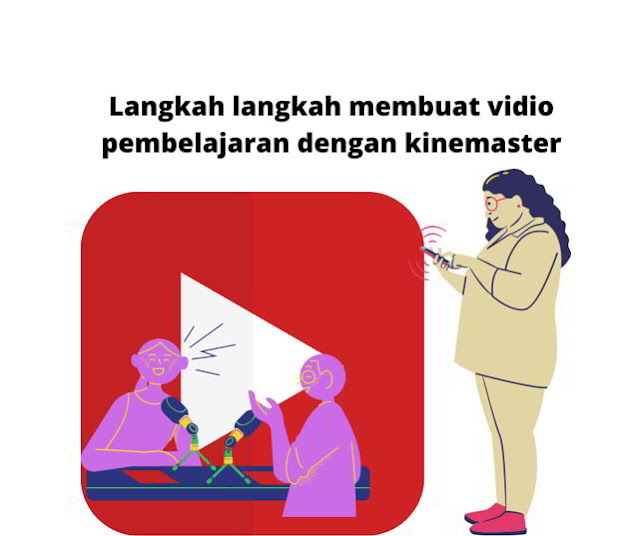

Posting Komentar untuk "Langkah langkah membuat vidio pembelajaran dengan kinemaster"
silahkan berkomentar yang sopan,hindari spam dengan yang bermanfaat